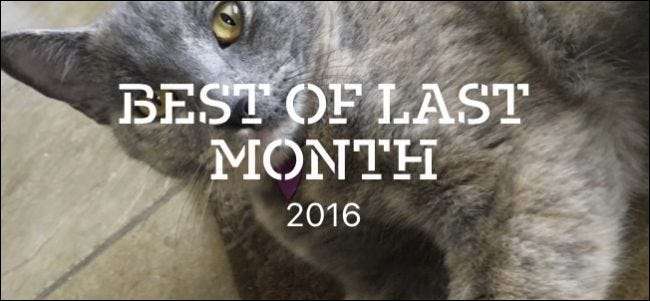
Apple Photos skannaa mieleenpainuvat tapahtumat, paikat ja ihmiset automaattisesti ja kerää ne kuratoituihin kokoelmiin nimeltä Memories. Voit myös luoda omia muistoja, minkä tahansa muistin muuttaminen diaesitykseksi , jonka voit jakaa ystävien ja perheen kanssa.
LIITTYVÄT: Kuinka luoda nopeasti diaesityksiä ja projekteja valokuvilla
Muistit eroavat albumeista. Albumit ovat vain kansioita, joihin laitat valokuvia. Mutta voit luoda muistoja mistä tahansa kokoelman albumista tai valokuvaryhmästä. Valokuvat luovat myös muistoja automaattisesti ottamistasi valokuvista ajanjakson tai sijainnin perusteella, mikä tekee niistä "parasta" -kokoelman.
Voit ajatella Muistoja eräänlaisena päivittäin leikekirjakokoelmana. Jos esimerkiksi menet juhliin ja otat joukon napsautuksia sinusta ja ystävistäsi, he näkyvät seuraavana päivänä Muistina. Sitten on sinun tehtäväsi, mitä haluat tehdä sen kanssa, tallentamalla sen, luomalla diaesityksen, jakamalla tai vain antamalla sen haalistua.
Jos haluat käyttää Memoriesia Macissa, sinun on ensin käytettävä vähintään macOS Sierraa.
Varmistaaksesi, että Memories toimii kaikissa Apple-laitteissa, sinun on määritettävä iCloud, kirjauduttava sisään samalla Apple ID: llä ja ota iCloud Photo LIbrary käyttöön jokaiselle laitteelle, jolla haluat tarkastella muistojasi. Jos haluat nähdä muistosi neljännen sukupolven Apple TV: ssä, sinun on varmistettava, että se on päivitetty tvOS 10: een tai uudempaan.
Muistojen katselu Valokuvat-sovelluksessa
Voit tarkastella muistoja Macissa avaamalla Kuvat-sovelluksen, napsauttamalla sitten sivupalkissa Muistit ja kaksoisnapsauttamalla mitä tahansa muistia.
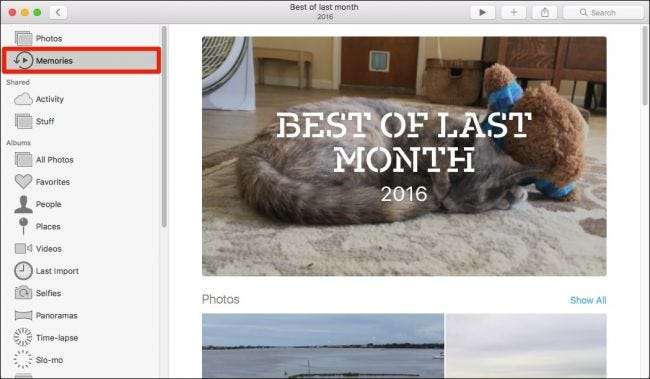
Kun tarkastelet valokuvien muistia, se selaa sisältöä hitaasti, jolloin voit esikatsella sitä ennen tallennusta, muuntaa sen diaesityksenä tai jakaa sen. Alla olevassa esimerkissä kerrotaan, kuinka Memories loi "Viime kuukauden parhaat" -kokoelman.

Omien muistojen luominen
Kuvat-sovellus luo muistoja automaattisesti äskettäin ottamiesi valokuvien perusteella. Voit kuitenkin luoda omia muistoja mistä tahansa albumista. Yksinkertaisesti avaa albumi ja napsauta "Näytä muistina" oikeassa yläkulmassa.
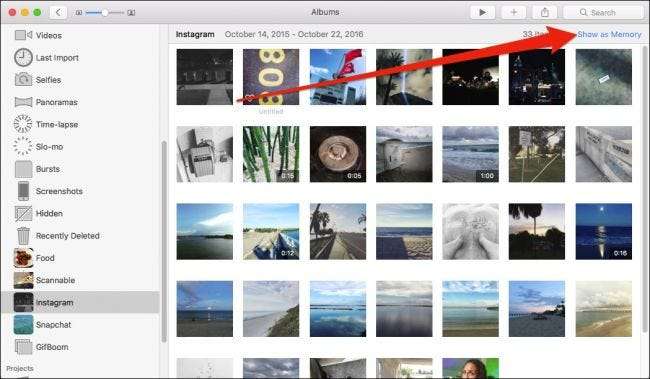
Vaihtoehtoisesti, jos selaat Kaikki kuvat -välilehdeltä, voit napsauttaa ryhmän nimeä ja se muunnetaan automaattisesti muistiksi.
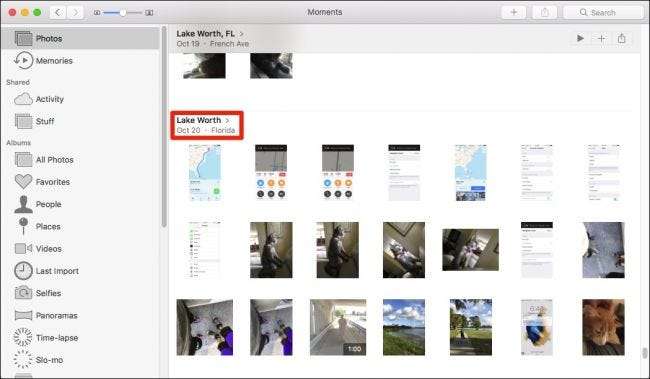
Tallenna muistoja myöhempää käyttöä varten
Valokuvat-sovellus luo aina uusia muistoja lisäämiesi uusien valokuvien perusteella. Säilytä muistoja niin, että ne eivät korvaa uusia, vierittämällä pohjaan ja valitsemalla Lisää muistoihin.
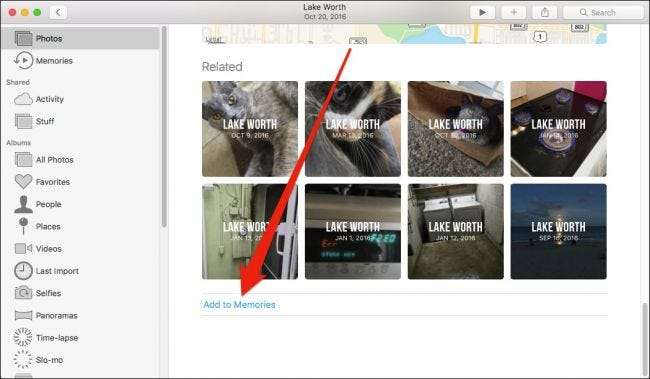
Kun haluat tarkastella muistojasi tarkemmin, kaksoisnapsauta avataksesi niitä ja vieritä sitten alaspäin nähdäksesi yhteenvedon tietyssä muistissa olevista valokuvista. Napsauttamalla "Näytä kaikki" näet kaikki muistissa olevat valokuvat.
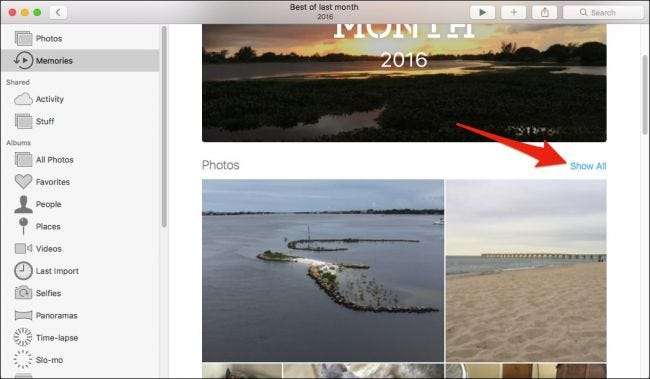
Vieritä muistin loppuun asti ja voit valita henkilön tai ryhmän nähdäksesi lisää sen kaltaisia valokuvia, napsauttamalla paikkaa nähdäksesi lisää lähellä otettuja valokuvia tai löytää muita aiheeseen liittyviä muistoja, jotka on lajiteltu tapahtumien, kohtausten, paikkoja ja ihmisiä.

Muuntaa minkä tahansa muistin diaesitykseksi jakamista varten
Kuten mainitsimme alussa, voit muuttaa muistot diaesityksiksi, jotka voit jakaa ystävien ja perheen kanssa. Kun olet tyytyväinen muistiin kerättyihin valokuviin, napsauta diaesitysnuolta Valokuvien työkalupalkissa. Sieltä voit valita teeman ja mukana olevan musiikin (iOS-versiossa on vielä muutama vaihtoehto ja kutsuu niitä elokuviksi).
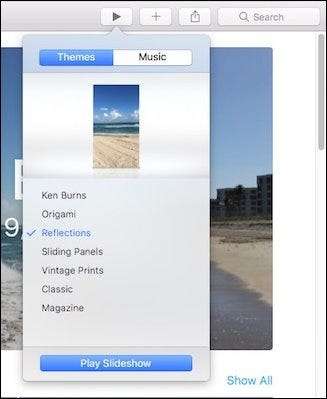
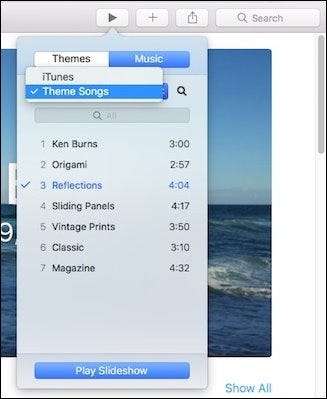
Jos haluat jakaa luomasi muistin tai sovelluksesi, napsauta yläpalkin Jaa-painiketta. Kuten näette, voit jakaa muistoja iCloud-valokuvien jakamisen, Facebookin, viestien ja muun kautta.
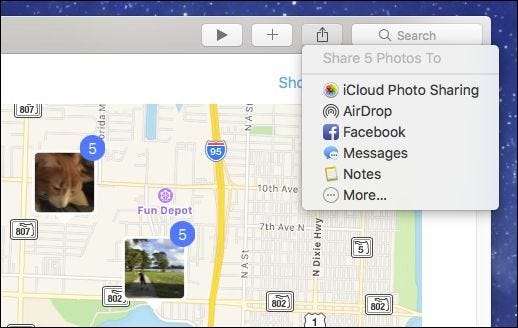
Muistit-ominaisuus on hieno tapa tislata valokuvasi johonkin helppokäyttöiseksi ja mielekkääksi. Olipa sitten päivä rannalla, loma Euroopalle tai vain grilli ystävien kanssa, voit löytää uudelleen valokuvia, jotka ovat muuten eksyneet uusien valokuvien murskauksessa.







